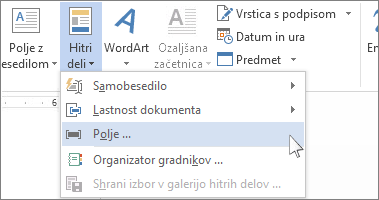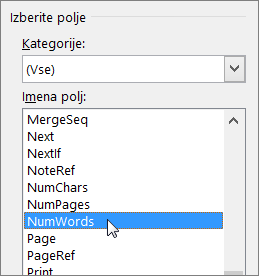Kode polj so uporabne kot označbe mest za podatke, ki se lahko spremenijo v dokumentu, in z njimi lahko avtomatizirate določene vidike dokumenta. Kode polj so vstavljene namesto vas, ko uporabljate Wordove funkcije, kot so številke strani ali kazalo vsebine, vendar lahko kode polj vstavite ročno za druga opravila, kot je izvajanje izračunov ali izpolnjevanje vsebine dokumenta iz vira podatkov.
Ta postopek velja za vstavljanje poljubne kode polja v Wordu. Seznam vseh kod polj s podrobnimi informacijami o posamezni kodi je na voljo v članku Seznam kod polj v Wordu.
-
Kliknite mesto, kamor želite vstaviti polje.
Namig: Če poznate kodo polja, ki ga želite vstaviti, jo lahko vnesete neposredno v dokument, ne pa tako, da vnesete znake v oklepaju. Pritisnite Ctrl+F9 in vnesite kodo v oklepaje.
-
Kliknite Vstavljanje > Hitri deli > Polje.
-
Na seznamu Imena polj izberite ime polja.
Namig: Seznam lahko filtrirate tako, da kliknete puščico dol na seznamu Zvrsti.
-
V razdelku »Lastnosti polja« izberite poljubno lastnost ali možnost in kliknite V redu.
Opombe:
-
Če si želite ogledati kode za določeno polje v oknu Polje, kliknite Kode polj. Za nekatera polja je ta gumb pritisnjen privzeto.
-
Če želite ugnezditi polje v drugo polje, najprej vstavite zunanje polje ali polje vsebnika (zgoraj navedeni koraki od 1 do 4). Nato postavite mesto vstavljanje znotraj kode polja, kamor želite vstaviti notranje polje in ponovite zgoraj navedene korake od 2 do 4.
-
Z desno tipko miške kliknite polje in nato kliknite Uredi polje.
-
Spremenite lastnosti polja in možnosti. Če želite informacije o lastnostih in možnostih, ki so na voljo za določeno polje, glejte Seznam kod polj v Wordu.
Opombe:
-
Za nekatera polja morate prikazati kodo polja, če želite urediti polje: pritisnite Alt +F9.
-
Nekatera polja urejate v posebnih pogovornih oknih namesto v pogovornem oknu Polje. Če na primer z desno tipko miške kliknete hiperpovezavo in nato kliknete Uredi hiperpovezavo, se odpre pogovorno okno Urejanje hiperpovezave.
-
Pritisnite Alt+F9, da preklopite med ogledom kod polj in ogledom rezultatov polj v dokumentu. Ko si ogledate kodo polja , je sintaksa videti tako:
{ IME POLJA Lastnosti Izbirna stikala }
-
IME POLJA To je ime, ki se pojavi na seznamu imen polj v pogovornem oknu Polje.
-
Navodila Vsa navodila ali spremenljivke, ki se uporabijo v določenem polju. Vsa polja nimajo navodil. V pogovornem oknu Polje so te navedene kot Lastnosti polja.
-
Stikala, specifična za polje To so nastavitve, ki jih lahko izklopite in vklopite za določeno polje. Nekatera polja nimajo stikl. V pogovornem oknu Polje so navedene kot Možnosti polja.
-
Splošna stikala To so nastavitve, ki urejajo obliko zapisa rezultatov polja, na primer veliko začetnico besedila in obliko zapisa datuma/ure. V pogovornem oknu Polje so te navedene kot Možnosti oblike. Če želite več podrobnosti, glejte Oblikovanje rezultatov polj.
Če želite informacije o sintaksi za določeno polje, glejte Seznam kod polj v Wordu.
Varnostno opozorilo: Kode polja si lahko ogledajo vsi, ki preberejo vaš dokument, zato se prepričajte, da informacije, ki jih dodate v kode polja, niso zaupne.
Word privzeto prikaže rezultate polja brez težav z vsebino dokumenta, tako da nekdo, ki bere dokument, ne zaveda, da je del vsebine v polju. Polja pa lahko prikažete tudi z osenčenim ozadjem, da so bolj vidna v dokumentu.
-
Kliknite Datoteka > Možnosti.
-
Kliknite Dodatno.
-
V razdelku Pokaži vsebino dokumenta na seznamu Senčenje polj naredite nekaj od tega:
-
Če želite, da polja izstopajo od ostale vsebine dokumenta, izberite Vedno.
-
Če želite, da se polja neopazno zlivajo z vsebino dokumenta, izberite Nikoli.
-
Če želite, da uporabniki Worda vedo, da so kliknili polje, izberite Ko je izbrano.
Ko je senčenje polja nastavljeno na Ko je izbrano, se v polju prikaže sivo ozadje, ko ga kliknete. Vendar sivo senčenje ne pomeni, da je polje izbrano. Ko izberete polje tako, da dvokliknete ali povlečete miško, je barva označevanja, ki pomeni izbiro, dodana sivemu senčenju.
-
Word privzeto samodejno posodobi polja, ko odprete dokument. Tako so informacije vedno posodobljene. Vendar morda v določenih primerih tega ne želite. Morda na primer želite, da je v glavi vedno prikazan določen datum, in ne, da se prikaz samodejno posodobi na trenutni datum, vsakič ko odprete dokument.
Polja lahko posodobite tudi tako, da z desno tipko miške kliknete polje in nato kliknete Posodobi polje ali da kliknete v polje in pritisnete tipko F9.
Če želite ročno posodobiti vsa polja v glavnem telesu dokumenta, pritisnite Ctrl+ A in nato F9. Polja v glavah, nogah ali poljih z besedilom morate posodobiti ločeno. Kliknite v glavo, nogo ali polje z besedilom, pritisnite Ctrl+A in nato F9.
Polja lahko zaklenete in tako preprečite samodejno ali nenamerno posodabljanje polja.
Zaklepanje ali odklepanje določenega polja
Naredite nekaj od tega:
-
Če želite polje zakleniti tako, da rezultati niso posodobljeni, kliknite polje in nato pritisnite Ctrl+F11.
-
Če želite polje odkleniti, da bo mogoče posodobiti rezultate polja, kliknite polje in nato pritisnite Ctrl+Shift+F11.
Zaklepanje rezultatov polj BOOKMARK, INCLUDETEXT in REF
Stikalo polja za zaklepanje rezultata (\!) prepreči polju, ki je vključeno v rezultatu polja BOOKMARK, INCLUDETEXT ali REF, da bi se posodobilo, razen če se spremeni rezultat polja na izvirnem mestu. Brez tega stikala Word posodobi polja, ki so vključena v rezultatu polja, ob vsaki posodobitvi polja BOOKMARK, INCLUDETEXT ali REF.
Na primer polje { INCLUDETEXT C:\\Prodaja\Prodaja Qtr4.doc \! } vstavi vsebino dokumenta »Prodaja Qtr4.doc«, ki vsebuje polji DATE in EMBED. Če posodobite polje INCLUDETEXT, stikalo \! Wordu prepreči posodobitev polj DATE in EMBED v vključenem besedilu, razen če se najprej posodobita v izvirnem dokumentu (»Prodaja Qtr4.doc«). Stikalo zagotovi, da se besedilo, vstavljeno s poljem INCLUDETEXT, ujema z besedilom v izvirnem dokumentu.
Če želite polji DATE in EMBED posodobiti na obeh mestih, posodobite polji v izvirnem dokumentu (Prodaja Qtr4.doc) in nato še polje INCLUDETEXT.